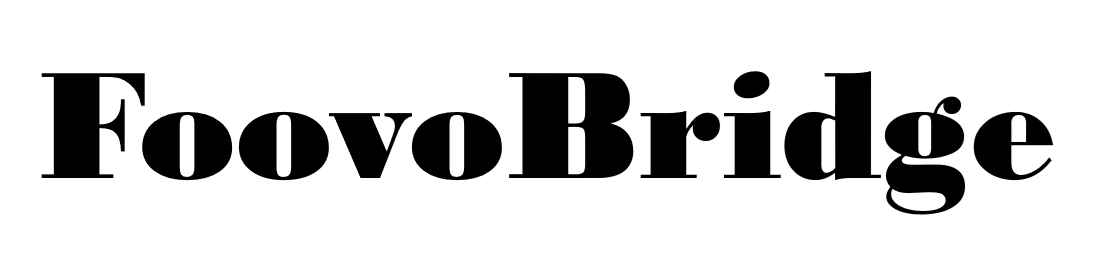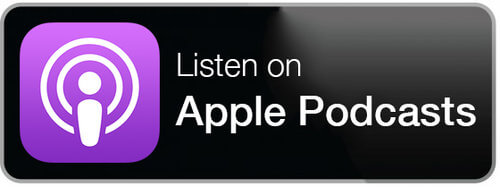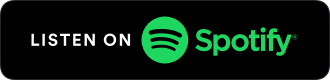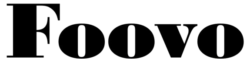決済で起こりがちなトラブルについて解説しています。
なお、こちらのページはクレジットカードでお支払いをする場合のご案内です。
口座振込でのお支払いを希望する年間個人会員、口座振込のみとなる法人会員プランについては、contact★foovo.co.jp(★を@に変えてください)までご連絡ください。
Table of Contents
会員登録をしたい方向け
【Foovoに初めて登録される方】
※初めて登録される方は、2021年10月・12月のセミナーにも申し込まれたことがない方を前提としています。
初めてご利用する方は下記のとおりご入力のうえ、決済にお進みください。
ここで入力するメールアドレスとパスワードはログインに必要になりますので、メモしておいてください。
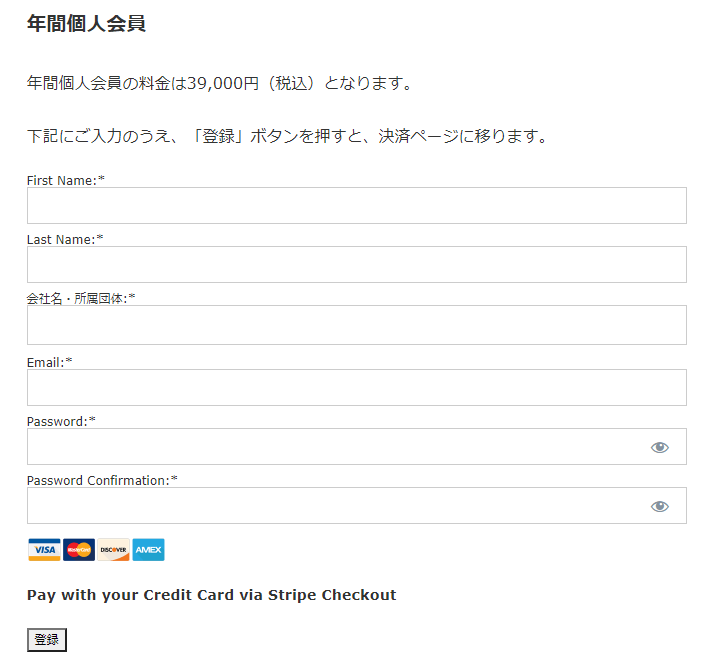
表示される画像
【2021年10月・12月のFoovoセミナーに参加したことのある方】
(2021年8月の第1回Foovoセミナーは別決済システムを使用したため対象となりません)
これまでにFoovoセミナーに参加された方がお申込みをする場合、以前登録したメールアドレスとパスワードでログインしてから決済に進む必要があります。
過去に登録したメールアドレスを使用して決済に進もうとすると、次の①②いずれかの画面が表示されます。
①(ログインできている方に表示される画像)
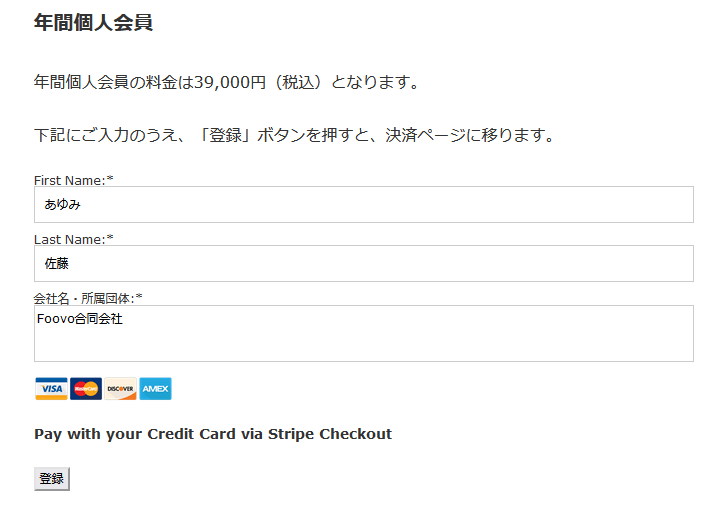
表示される画像
②(ログアウトしている方に表示される画像)
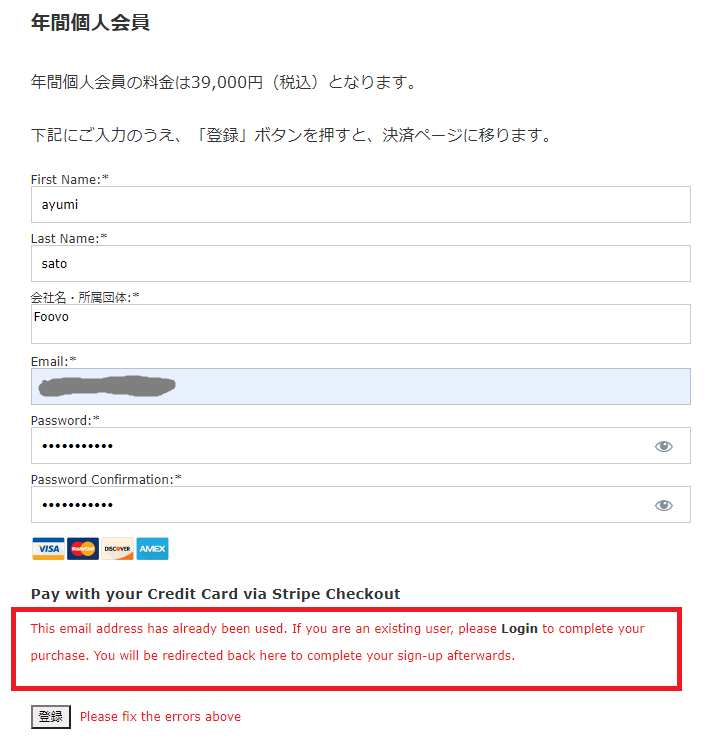
表示される画像
①が表示された方は、以前セミナーに参加したときのメールアドレスでログインされた状態となります。このまま「登録」をクリックし、決済ページに進み、決済を完了すると、以前登録したメールアドレスに通知が届きます。
いちどログアウトしたい場合は、こちらのページからできます。
②が表示された方は、ログインしてから決済ページに進む必要があります。
②で表示される下記赤枠は、「このメールアドレスはすでに使用されています。既存ユーザーでしたら、ログインして購入手続きを完了してください」という主旨のことが書かれています。
②のページが表示されましたら、上記画像の赤枠内にある「Login」をクリックください。
すると、次のようなログインページが表示されます。
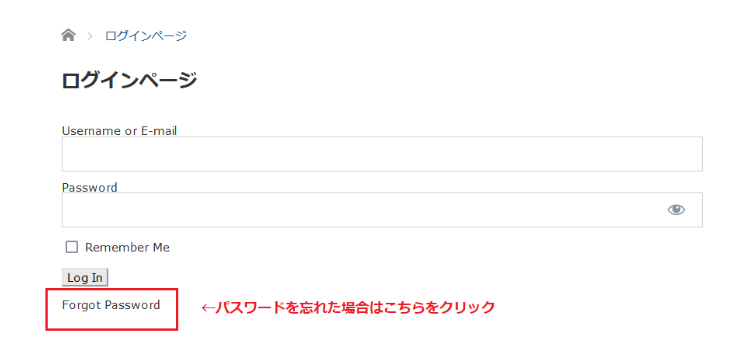
表示される画面
パスワードを覚えていましたら、メールアドレス、パスワードを入力すると、ログインとなります。
ログインすると自動でトップページにジャンプします。
ログインしてから、再度、会員登録の決済ページへお進みください。今度はクレジット決済ページに移行できるはずです。
パスワードを忘れた場合は、上記画像で「Forgot Password」をクリックしてください。
下記画像が表示されます。メールアドレスを入力すると、リセット用のメールが届きますので、新しいパスワードを設定してください。
すぐに届かない場合は、迷惑フォルダをご確認ください。
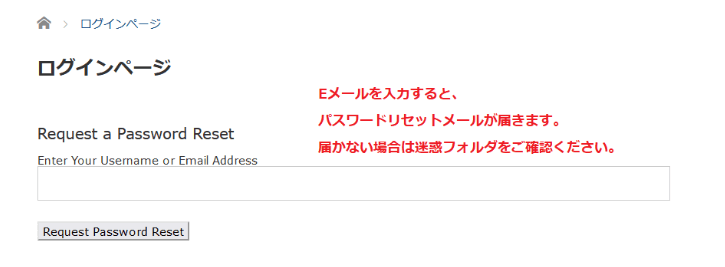
表示される画面
迷惑フォルダにもメールが届いていない場合は、大変お手数ですがcontact@foovo.co.jpまでご連絡ください。
★ログイン状態かわからない/ログアウトしたい
ログイン状態にあるか確認するには、こちらをクリックしてみてください。
ログインできていると、過去の購入履歴が表示されます。
ログイン画面が表示される場合は、ログアウト状態となります。
ログアウトにしたい場合も、このページへアクセスし「Logout」を押すとログアウトできます。
その他ご不明な点がありましたら、contact★foovo.co.jp(★を@に変えてください)までご連絡ください。